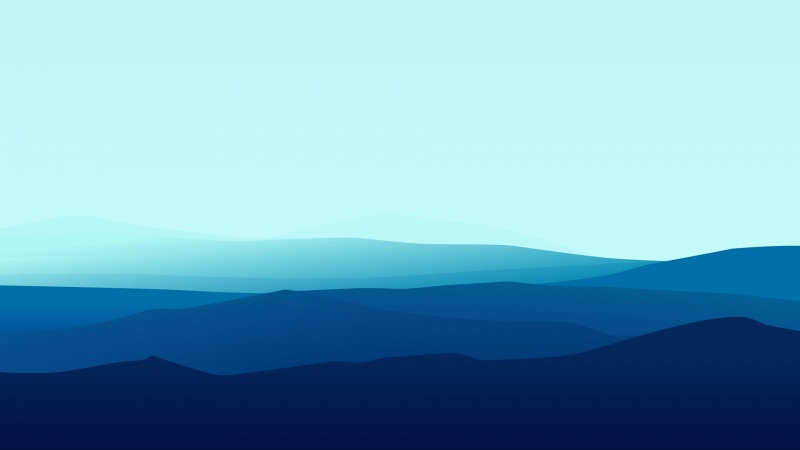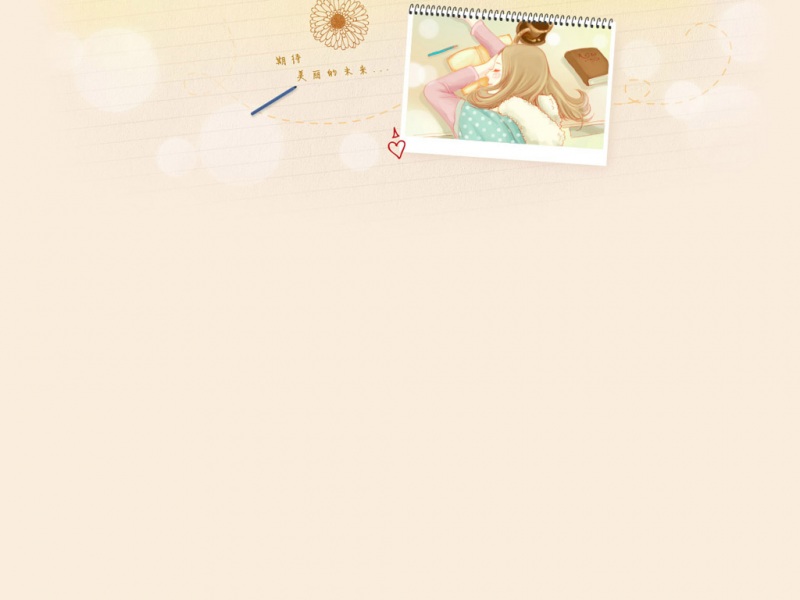目录
1、共享文件夹
1.1、设置共享文件夹
1.2、设置完共享文件夹之后看不到文件夹:(每次重启都需要重复挂载,也就是下列代码重复执行一遍)
2、Windows和Linux双向粘贴
1、共享文件夹
1.1、设置共享文件夹
(关闭客户机---)右键打开虚拟机设置---点击选项---点击共享文件夹--点击添加(弹出添加共享文件夹向导)
优点:可以方便快捷的将Windows的文件传输到Linux系统中
缺点:重启后需要重复挂载,如何挂载如下图;文章末尾还补充了一个链接。
然后浏览文件夹就好了
1.2、设置完共享文件夹之后看不到文件夹:(每次重启都需要重复挂载,也就是下列代码重复执行一遍)
apt-get install open-vm-dkms #下载服务1apt-get install open-vm-tools#下载服务2(服务1下载失败后)rm /var/cache/apt/archives/lock #下载服务2失败后rm /var/lib/dpkg/lock #下载服务2失败后mkdir /mnt/hgfs#创建文件夹mount -t vmhgfs .host:/ /mun/hgfs #挂载1vmhgfs-fuse .host:/ /mnt/hgfs#挂载1提示错误后的操作(挂载)ls /mnt/hgfs/share/#查看共享文件夹内容
以上参考:
虚拟机下Ubuntu共享文件夹不能显示的一种解决方法 - Meer6767 - 博客园 ()
2、Windows和Linux双向粘贴
sudo apt-get install open-vm-tools sudo apt-get install open-vm-tools-desktop # -desktop支持双向拖放文件重启虚拟机